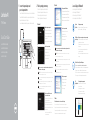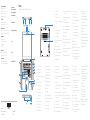Dell Latitude E7470 El manual del propietario
- Tipo
- El manual del propietario
Dell Latitude E7470 es un portátil potente y versátil diseñado para profesionales que necesitan un equipo fiable y productivo. Con su procesador Intel Core de última generación, 8 GB de RAM y un disco duro de 256 GB, este portátil puede manejar fácilmente incluso las tareas más exigentes. La pantalla Full HD de 14 pulgadas proporciona imágenes nítidas y claras, mientras que el teclado retroiluminado y el panel táctil de precisión facilitan la escritura y la navegación.
Dell Latitude E7470 es un portátil potente y versátil diseñado para profesionales que necesitan un equipo fiable y productivo. Con su procesador Intel Core de última generación, 8 GB de RAM y un disco duro de 256 GB, este portátil puede manejar fácilmente incluso las tareas más exigentes. La pantalla Full HD de 14 pulgadas proporciona imágenes nítidas y claras, mientras que el teclado retroiluminado y el panel táctil de precisión facilitan la escritura y la navegación.


Transcripción de documentos
Latitude 14 7000 Series Quick Start Guide Guide d’information rapide Guida introduttiva rapida Guia de iniciação rápida Guía de inicio rápido 1 Connect the power adapter and press the power button Connectez l’adaptateur d’alimentation et appuyez sur le bouton d’alimentation Connettere l’adattatore di alimentazione e premere il pulsante Accensione Ligar o transformador e premir o botão Ligar Conecte el adaptador de alimentación y presione el botón de encendido 2 Finish operating system setup Windows 7 Set a password for Windows Configurez un mot de passe pour Windows Impostare una password per Windows Configurar a palavra passe para o Windows Establezca una contraseña para Windows Terminez la configuration du système d’exploitation Terminare la configurazione del sistema operativo Terminar a configuração do sistema operativo Finalice la configuración del sistema operativo Windows 8.1 Enable security and updates Activez la sécurité et les mises à jour Abilitare sicurezza e aggiornamenti Ativar as funcionalidades de segurança e atualizações Active la seguridad y las actualizaciones Connect to your network Connectez-vous à votre réseau Connettere alla rete Estabelecer ligação à rede Conéctese a una red NOTE: If you are connecting to a secured wireless network, enter the password for the wireless network access when prompted. REMARQUE : si vous vous connectez à un réseau sans fil sécurisé, saisissez le mot de passe d’accès au réseau sans fil lorsque vous y êtes invité. Connect to your network Connectez-vous à votre réseau Connettere alla rete Estabelecer ligação à rede Conéctese a una red NOTE: If you are connecting to a secured wireless network, enter the password for the wireless network access when prompted. REMARQUE : si vous vous connectez à un réseau sans fil sécurisé, saisissez le mot de passe d’accès au réseau sans fil lorsque vous y êtes invité. N.B.: se ci si sta connettendo a una rete wireless protetta, inserire la password di accesso alla rete wireless quando richiesto. NOTA: Se estiver a estabelecer ligação a uma rede sem fios protegida, quando for solicitado, introduza a palavra passe de acesso à rede sem fios. NOTA: Si se conecta a una red inalámbrica segura, introduzca la contraseña de acceso a la red inalámbrica cuando se le solicite. Protect your computer Protégez votre ordinateur Proteggere il computer Proteja o computador Proteja el equipo N.B.: se ci si sta connettendo a una rete wireless protetta, inserire la password di accesso alla rete wireless quando richiesto. NOTA: Se estiver a estabelecer ligação a uma rede sem fios protegida, quando for solicitado, introduza a palavra passe de acesso à rede sem fios. NOTA: Si se conecta a una red inalámbrica segura, introduzca la contraseña de acceso a la red inalámbrica cuando se le solicite. Sign in to your Microsoft account or create a local account Connectez-vous à votre compte Microsoft ou créez un compte local Effettuare l’accesso al proprio account Microsoft oppure creare un account locale Iniciar sessão numa conta Microsoft ou criar uma conta local Inicie sesión en su cuenta de Microsoft o cree una cuenta local Ubuntu Follow the instructions on the screen to finish setup. Suivez les instructions qui s’affichent pour terminer la configuration. Seguire le istruzioni visualizzate sullo schermo per terminare la configurazione. Siga as instruções apresentadas no ecrã para concluir a configuração. Siga las instrucciones en pantalla para finalizar la configuración. Locate Dell apps in Windows 8.1 Localiser les applications Dell dans Windows 8.1 Localizzare le app Dell in Windows 8.1 Localizar as aplicações Dell no Windows 8.1 Localice las aplicaciones Dell en Windows 8.1 Register My Device Register your computer Enregistrez votre ordinateur | Registrare il computer Registar o computador | Registre el equipo Dell Backup and Recovery Backup, recover, repair, or restore your computer Effectuez une sauvegarde, récupération, réparation ou restauration de votre ordinateur Effettuare il backup, il recupero, la riparazione o il ripristino del computer Criar cópia de segurança, recuperação, reparação ou restauração do computador Realice copias de seguridad, recupere, repare y restaure su equipo Dell Data Protection | Protected Workspace Protect your computer and data from advanced malware attacks Protégez votre ordinateur et vos données contre les attaques malveillantes Proteggere il computer e i dati da attacchi di malware avanzato Proteja o seu computador e os seus dados de ataques de malware avançado Proteja el equipo y los datos de ataques de malware avanzados Dell Check and update your computer SupportAssist Recherchez des mises à jour et installez-les sur votre ordinateur Verificare e aggiornare il computer Verificar e atualizar o computador Busque actualizaciones para el equipo Product support and manuals Support produits et manuels Supporto prodotto e manuali Suporte de produtos e manuais Soporte del producto y manuales Contact Dell Contacter Dell | Contattare Dell Contactar a Dell | Póngase en contacto con Dell Regulatory and safety Réglementations et sécurité | Normative e sicurezza Regulamentos e segurança | Normativa y seguridad Regulatory model Modèle réglementaire Modello di conformità alle normative Modelo regulamentar Modelo normativo Regulatory type Type réglementaire | Tipo di conformità Tipo regulamentar | Tipo normativo Computer model Modèle de l’ordinateur | Modello computer Modelo do computador | Modelo de equipo Dell.com/support Features Dell.com/support/manuals Caractéristiques | Funzioni | Funcionalidades | Funciones Dell.com/support/windows Dell.com/support/linux 1. Port réseau 2. Port HDMI 3. Mini DisplayPort 4. Dell.com/contactdell Dell.com/regulatory_compliance P61G P61G001 15. 16. Lecteur de carte à puce sans contact (en option) 1. Conector de rede 2. Conector HDMI Lecteur d’empreintes digitales (en option) 3. 4. 16. Leitor de impressões digitais (opcional) Mini DisplayPort 17. Luz de estado da bateria Microfones (apenas em ecrã táctil) 18. Luz de actividade da unidade de disco rígido 19. Luz de estado de alimentação Microphones (seulement avec écran tactile) 17. Voyant d’état de la batterie 5. Câmara 5. Caméra 18. Voyant d’activité du disque dur 6. Luz de estado da câmara 6. Voyant d’état de la caméra 19. Voyant d’état de l’alimentation 7. Conectores USB 3.0 (2) 7. Ports USB 3.0 (2) 20. Haut-parleurs 8. Conector de alimentação 8. Port d’alimentation 21. 9. 9. Microphones (seulement avec écran non tactile) 22. Lecteur de carte à puce (en option) Microfones (apenas em ecrã não-táctil) 23. Pavé tactile Bouton de pointage/pavé tactile (en option) 10. Bouton d’alimentation 11. Port de carte SIM (en option) 24. Emplacement pour câble de sécurité 12. Port USB 3.0 avec PowerShare 25. Port d’ancrage 13. Lecteur de carte mémoire 26. Étiquette de numéro de série 14. Port pour casque 20. Altifalantes 21. Painel táctil 22. Leitor de smart card (opcional) 23. Track stick/track pad (opcional) 10. Botão Ligar 24. Ranhura do cabo de segurança 11. Entrada SIM (opcional) 25. Conector de ancoragem 12. Entrada USB 3.0 com PowerShare 26. Etiqueta de serviço 13. Leitor de cartões de memória 14. Conector para auscultadores 15. Leitor de cartão inteligente sem contacto (contactless) Latitude 14-7470/E7470 1. Network connector 14. Headset connector 1. Connettore di rete 14. Connettore auricolare 2. HDMI connector 15. Contactless smart-card reader (optional) 2. Connettore HDMI 15. 3. Mini DisplayPort Lettore di smart card senza contatti (opzionale) 16. Fingerpint reader (optional) 4. Microfoni (solo sui modelli con schermo a sfioramento) 16. Lettore di impronte digitali (opzionale) 3. Mini DisplayPort 4. Microphones (only in touchscreen) 5. Camera 17. Battery-status light 17. Indicatore di stato della batteria 6. Camera-status light 18. Hard-drive activity light 5. Fotocamera 18. Indicatore di attività del disco rigido 7. USB 3.0 connectors (2) 19. Power-status light 6. Indicatore di stato della fotocamera 19. Indicatore di stato dell’alimentazione 8. Power connector 20. Speakers 7. Connettori USB 3.0 (2) 20. Altoparlanti 9. Microphones (only in non-touchscreen) 21. 8. Connettore di alimentazione 21. 9. 22. Lettore scheda smart (opzionale) 10. Power button 23. Microfoni (solo sui modelli con schermo non a sfioramento) 11. SIM port (optional) 24. Security-cable slot 10. Pulsante Accensione 24. Slot cavo di protezione 12. USB 3.0 connector with PowerShare 25. Dock connector 11. Porta SIM (opzionale) 25. Connettore alloggiamento 26. Service-tag label 12. Connettore USB 3.0 con PowerShare 26. Etichetta Numero di servizio 13. Lettore di schede di memoria © 2017 Dell Inc. © 2017 Microsoft Corporation. Printed in China. © 2017 Canonical Ltd. 2017-04 13. Memory card reader Touchpad 22. Smart card reader (optional) Track stick/track pad (optional) 23. Touchpad Track stick/Track pad (opzionale) 1. 2. 3. 4. 5. 6. 7. 8. 9. 10. 11. 12. 13. 14. 15. Conector de red Conector HDMI Mini-DisplayPort Micrófonos (solo con pantalla táctil) Cámara Indicador luminoso de estado de la cámara Conectores USB 3.0 (2) Conector de alimentación Micrófonos (solo con pantalla no táctil) Botón de encendido Puerto SIM (opcional) Conector USB 3.0 con PowerShare Lector de tarjetas de memoria Conector para auricular Lector de tarjetas inteligentes sin contacto (opcional) 16. 17. 18. 19. 20. 21. 22. 23. 24. 25. 26. Lector de huellas dactilares (opcional) Indicador luminoso del estado de la batería Indicador luminoso de actividad de la unidad del disco duro Indicador luminoso de estado de alimentación Altavoces Superficie táctil Lector de tarjetas inteligentes (opcional) Mando/panel de seguimiento (opcional) Ranura del cable de seguridad Conector de acoplamiento Etiqueta de servicio-
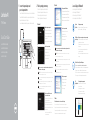 1
1
-
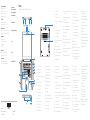 2
2
Dell Latitude E7470 El manual del propietario
- Tipo
- El manual del propietario
Dell Latitude E7470 es un portátil potente y versátil diseñado para profesionales que necesitan un equipo fiable y productivo. Con su procesador Intel Core de última generación, 8 GB de RAM y un disco duro de 256 GB, este portátil puede manejar fácilmente incluso las tareas más exigentes. La pantalla Full HD de 14 pulgadas proporciona imágenes nítidas y claras, mientras que el teclado retroiluminado y el panel táctil de precisión facilitan la escritura y la navegación.
en otros idiomas
- français: Dell Latitude E7470 Le manuel du propriétaire
- italiano: Dell Latitude E7470 Manuale del proprietario
- English: Dell Latitude E7470 Owner's manual
- português: Dell Latitude E7470 Manual do proprietário
Artículos relacionados
-
Dell Latitude E7270 El manual del propietario
-
Dell Latitude E7270 El manual del propietario
-
Dell Latitude E7470 El manual del propietario
-
Dell Latitude E7470 El manual del propietario
-
Dell Latitude E7470 El manual del propietario
-
Dell Latitude E7470 El manual del propietario
-
Dell Latitude E7470 El manual del propietario
-
Dell Latitude E7470 El manual del propietario
-
Dell Latitude E7270 El manual del propietario
-
Dell Latitude E5550/5550 El manual del propietario